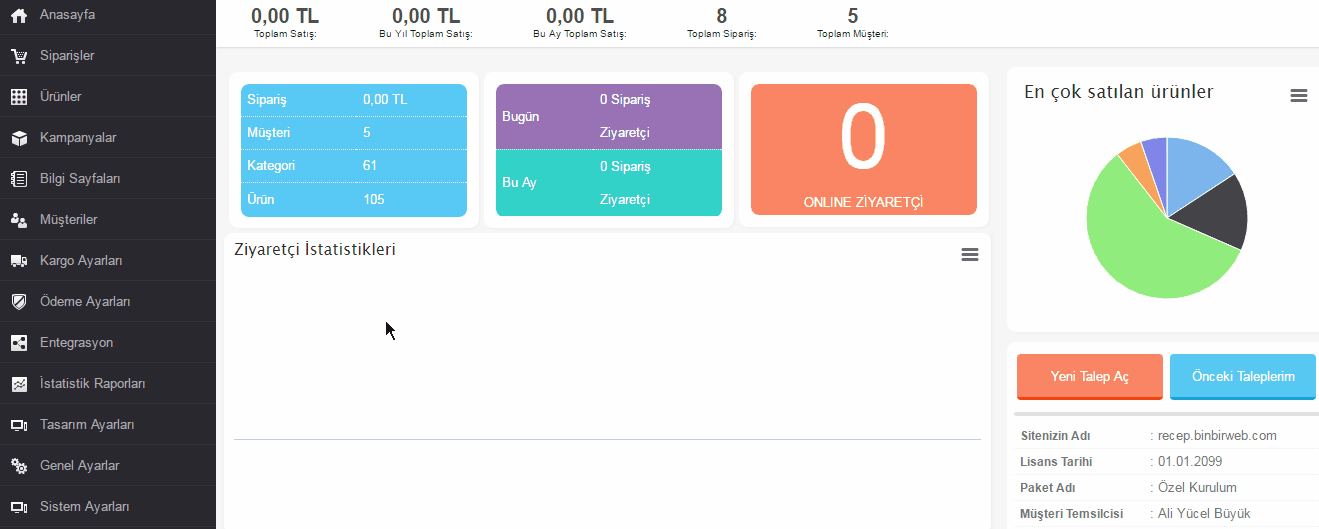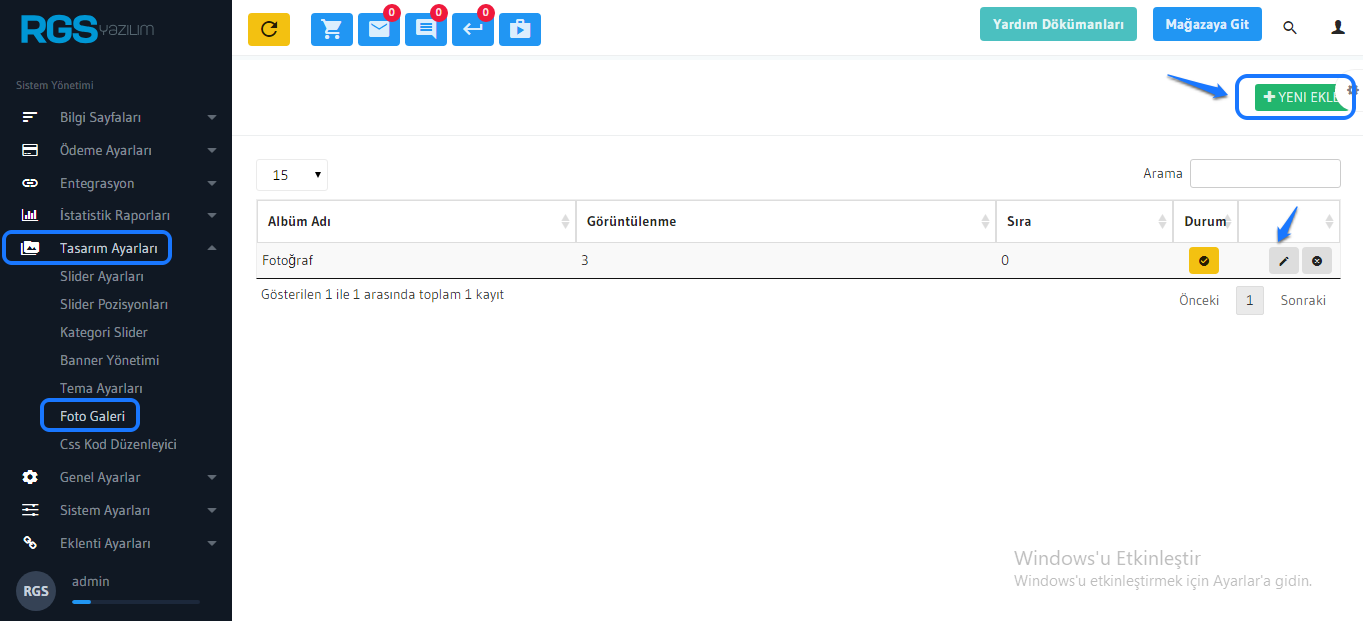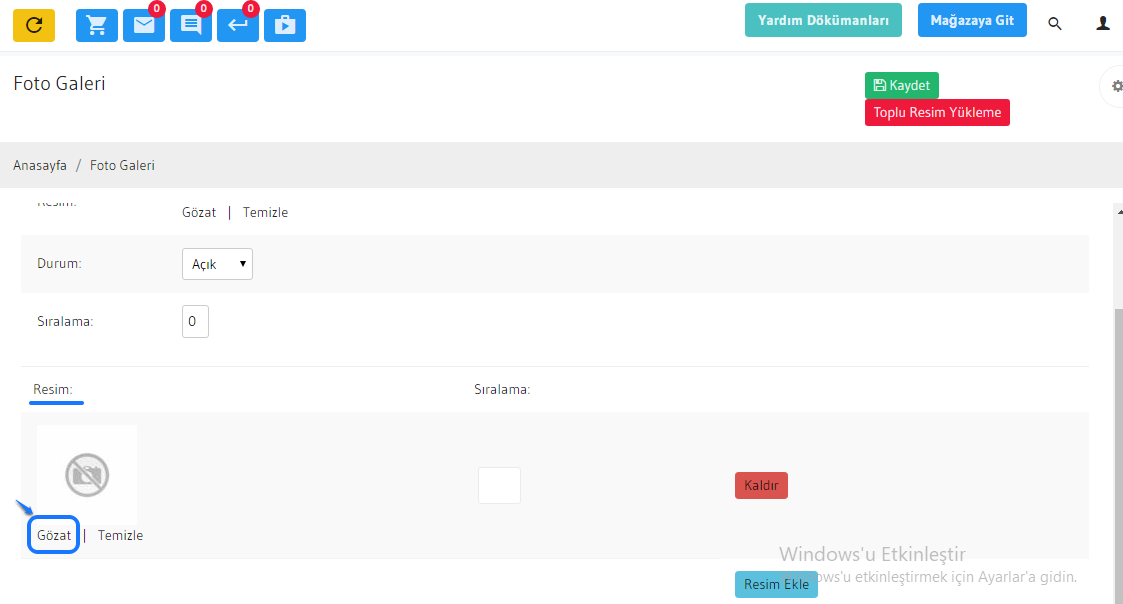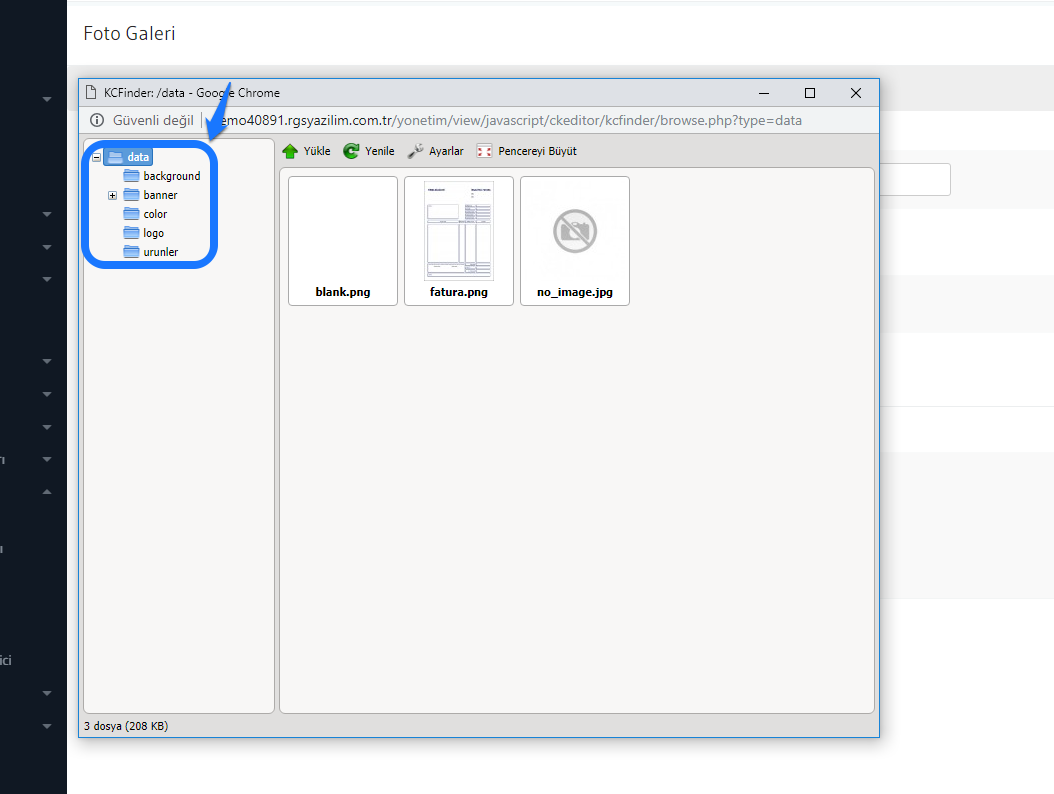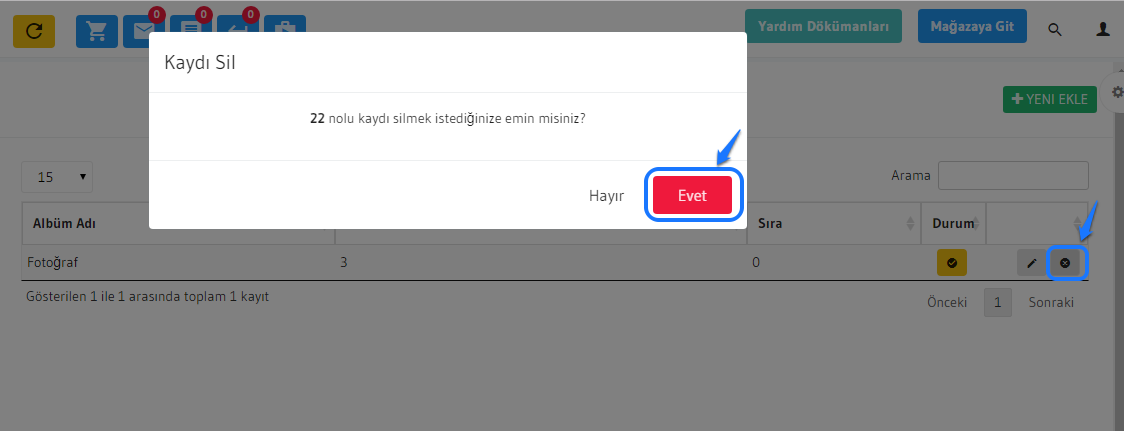Foto Galeri seçeneği ile e-ticaret sitelerinin en popüler özelliklerden biri olarak albüm oluşturarak resimlerinizi ekleyebilirsiniz.
Yönetim Paneli > Tasarım Ayarları > Foto Galerisi alanından yeni bir albüm oluşturmak isterseniz sağ üst köşede bulunan “Yeni Ekle” butonuna tıklayarak yeni bir albüm oluşturabilirsiniz. Var olan bir albümünüzü düzenlemek isterseniz ok ile gösterilen “düzenle” butonuna tıklayarak albümünüzü düzenleyebilirsiniz.
Galeri Adı: Galeri Adı alanından albümünüzün adını yazabilirsiniz.
Resim: Resim alanında albümünüzün ana görselinin “gözat” butonuna tıklayarak ekleyebilirsiniz.
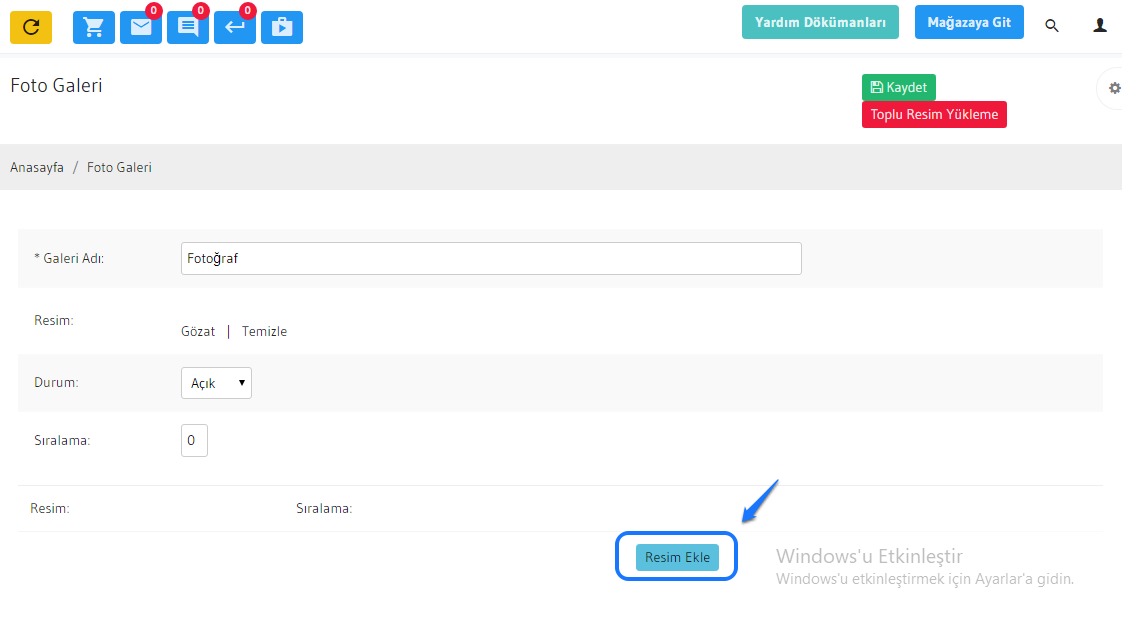
Durum: Durum alanından albümünüzün durumunuzu “Açık” veya “Kapalı” olarak belirleyebilirsiniz.“Açık” yaptığınız takdirde albümünüz e-ticaret sitenizde gözükecektir. “Hayır” olarak yaptığınız takdirde albümünüz e-ticaret sitenizde gözükmeyecektir.
Sıralama: Sıralama alanında albümleriniz arasında sıralama yapmanızı sağlar.
Albümünüzle ilgili birden fazla resim eklemek için “Resim Ekle” alanına tıklayarak ekleyebilirsiniz. Resim Ekleme işlemi için “Gözat” butonuna tıklayınız.
Açılan sayfada ok ile gösterilen klasörler içerisine görselinizi ekleyebilir ya da daha önce yüklemiş olduğunuz görselinizi seçebilirsiniz.
İstenilen bilgi girişlerinizi yaptıktan sonra sağ üst bölümde bulunan “Kaydet” butonuna basarak albümünüzü kaydediniz.
Albüm Silme İşlemi
Silmek istediğiniz albüm satırından ok ile gösterilen “sil” olan butona tıklayınız. Çıkan ekranda ”Evet” butonuna basarak ilgili albümünüzü silebilirsiniz. Silinen bir albümü otomatik geri getirebileceğiniz bir alan bulunmadığından dikkatli işlem yapmanızı öneririz.